Může to být opravdu frustrující, když program visí uprostřed probíhajícího úkolu, že? Program visící se stavem Neodpovídá nebo se jednoduše zasekne uprostřed cesty je běžný problém. Zaseknutý program můžete ukončit pomocí Správce úloh, nebo jednoduše spustit příkazy Taskkill pomocí příkazového řádku (jak je vysvětleno v předchozím článku).
Existuje však ještě jednodušší trik, který dokáže rychle zabít i ty nejodolnější programy. Ano, to je opět příkaz Taskkill, ale provedený jiným způsobem. Uvidíme jak.
Jak zabít nereagující program pomocí zástupce Taskkill v systému Windows 10
Krok 1: Otevřete Poznámkový blok a zadejte do něj následující příkaz:
taskkill / f / fi „status eq nereaguje“
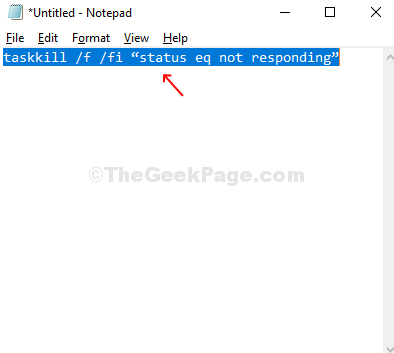
Krok 2: Přejít na Soubor možnost vlevo nahoře na poznámkový blok. Klikněte na Uložit jako.
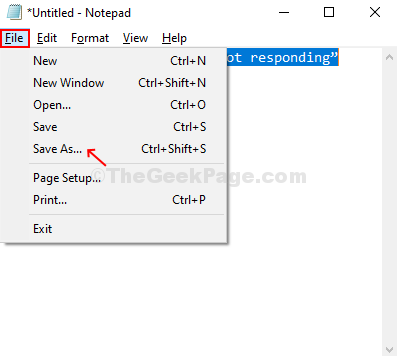
Krok 3: Nyní pojmenujte vše, co souvisí s Název souboru, vyberte Uložit jako typ tak jako Všechny souborya uložte jej jako .netopýr soubor.
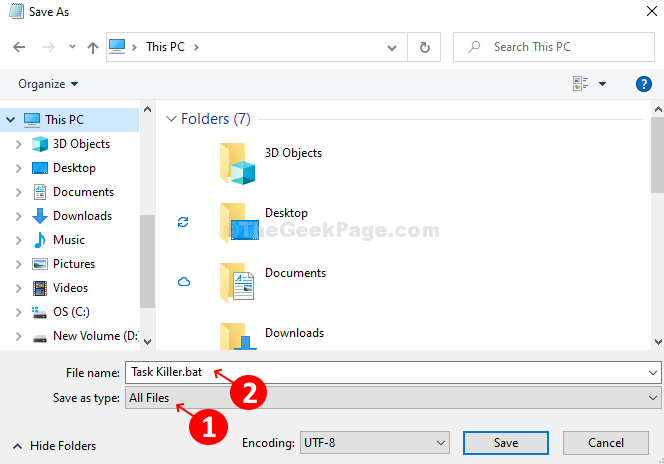
Krok 4: Vaše .netopýr soubor je uložen. Vše, co musíte udělat, je poklepat na soubor, kdykoli chcete ukončit otravný program. Bliká příkazový řádek na nanosekundu a zmizí, zatímco program nereaguje v žádném okamžiku.

A je to, a máte hotovo!


